Actualizado el 21 de Noviembre del 2020 (Publicado el 2 de Agosto del 2017)
849 visualizaciones desde el 2 de Agosto del 2017
1,3 MB
8 paginas
Creado hace 18a (26/02/2007)
Planetas con Inkscape
Planetas con Inkscape
Miguel Angel Marcos 2007
�En este tutorial vamos a ver cómo crear una ilustración de ambiente espacial empleando
Inkscape en su versión 0.45 y en especial haciendo uso del nuevo efecto Blur.
Comenzamos ejecutando Inkscape, el cual nos presentará un documento nuevo vacío y
crearemos el fondo mediante un cuadrado o rectángulo de color negro. Procuraremos hacerlo
lo suficientemente grande para incluir dentro todos los detalles de nuestra ilustración.
A continuación procedemos a dibujar el planeta usando para ello la herramienta elipse o
círculo.
Para que la figura sea un círculo perfecto la dibujaremos mientras mantenemos pulsada la tecla
control. Una vez dibujado el planeta, hacemos un duplicado con Control+D ( a lo largo del
tutorial trabajaremos con varios duplicados de este primer círculo ), lo movemos a otro sitio para
que no nos estorbe y vamos a ponerle una textura que simule un planeta.
�Esta textura la podemos hacer nosotros con Gimp por ejemplo o buscar una en internet o
escanearla. En este caso, una búsqueda por Google me bastó para encontrar esta textura.
Después de guardarla en el disco duro la importamos a nuestro dibujo mediante Archivo >
Importar.
�Una vez importada la imagen le damos el tamaño adecuado para que ocupe todo nuestro
planeta y la ponemos debajo del círculo en el que vamos a introducirla mediante el comando
clip. Para ponerla debajo disponemos de unos iconos en la barra superior que nos permiten
variar el orden en el que se encuentran los objetos, subiéndolos o bajándolos en relación a los
demás.
Una vez que hayamos bajado la textura debe quedar asi.
A continuación seleccionamos las dos figuras (círculo y textura) pinchando en cada una
manteniendo pulsada la tecla mayúsculas o arrastrando con el ratón abarcando las dos figuras
y vamos al menú Objeto > Clip > Aplicar. Ya tenemos nuestro planeta con textura.
�Para colorear nuestro planeta haremos otro duplicado del planeta sin textura y le damos el color
que mas nos guste. El problema con el que nos encontramos ahora es que si ponemos este
circulo encima de nuestro planeta con textura nos lo tapa, impidiéndonos ver la figura que está
debajo, asi que vamos a darle un poco de transparencia. Para ello seleccionamos el objeto y
con el botón derecho elegimos Relleno y Borde. Aquí le damos el color que deseemos y
bajamos la opacidad del objeto hasta que quedemos satisfechos, en este caso lo he dejado en
117.
�Ahora ya podemos ponerlo encima de nuestro planeta texturizado y los alineamos. Para evitar
que se nos desalineen los agrupamos con Control+G.
Deberíamos tener algo así:
Ahora para mejorar nuestra ilustración vamos a añadir un halo blanco a nuestro planeta. Para
ello hacemos otro duplicado del círculo original que aún tenemos, lo pintamos de blanco y
variamos su tamaño para hacerlo un poco más grande que el planeta texturizado. Variamos el
orden para que quede debajo del planeta, seleccionamos los dos y los alineamos. Ahora
seleccionamos sólo el halo blanco (si resulta difícil seleccionar un objeto podemos ir pasando de
uno a otro pulsado la tecla tabulador) y con el botón derecho seleccionamos Relleno y Borde y
movemos el deslizable Blur para ir viendo el efecto y lo dejamos a nuestro gusto, en este caso lo
dejo en 4,2.
�Ahora añadiremos otro halo, en este caso del mismo color del planeta o lo mas parecido
posible, un poco mas grande que el halo blanco y por debajo de éste usando otro duplicado del
círculo original o del halo blanco cambiándole el color.
�Ahora vamos a oscurecer una parte de nuestro planeta, aquella donde no da el sol. Para ello
usaremos el circulo que hicimos desde el principio y que aún tenemos por ahí. Lo
seleccionamos, lo pintamos de negro y con el botón derecho, Relleno y Borde, le damos un valor
alto y lo escalamos para que tape una buena parte de nuestro planeta.
Con esto ya tenemos nuestro planeta terminado, ahora podemos por ejemplo rellenar el dibujo
con otros planetas variando el color y el tamaño, añadir un sol...lo que se nos ocurra.
 Crear cuenta
Crear cuenta
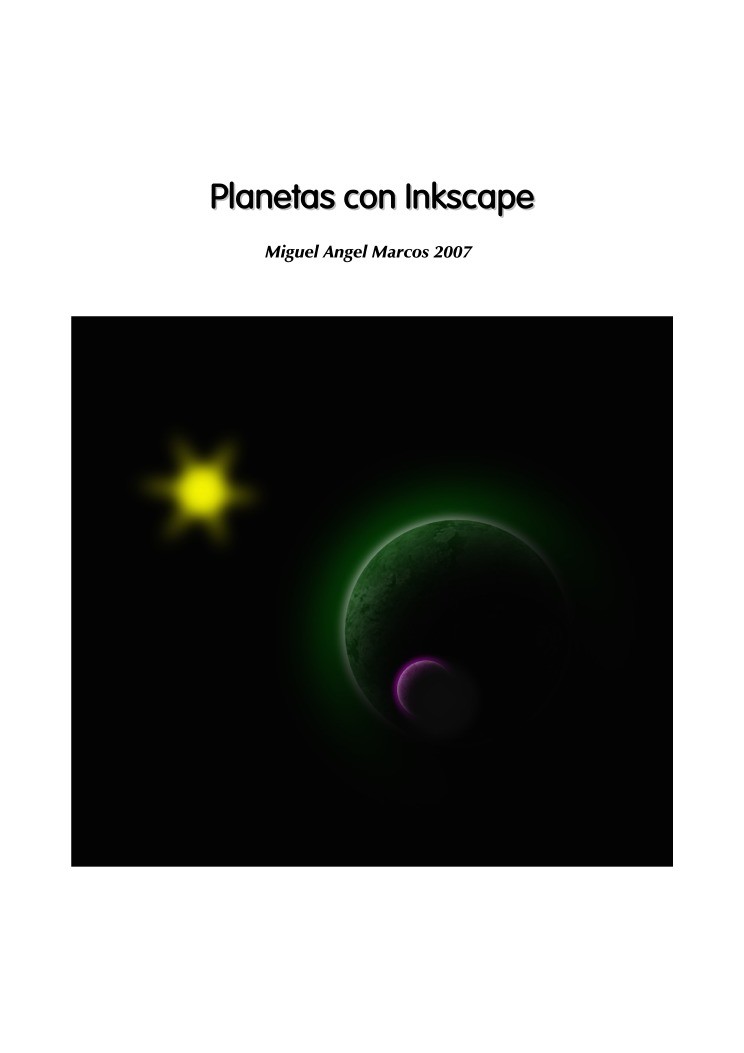

Comentarios de: Planetas con Inkscape (0)
No hay comentarios